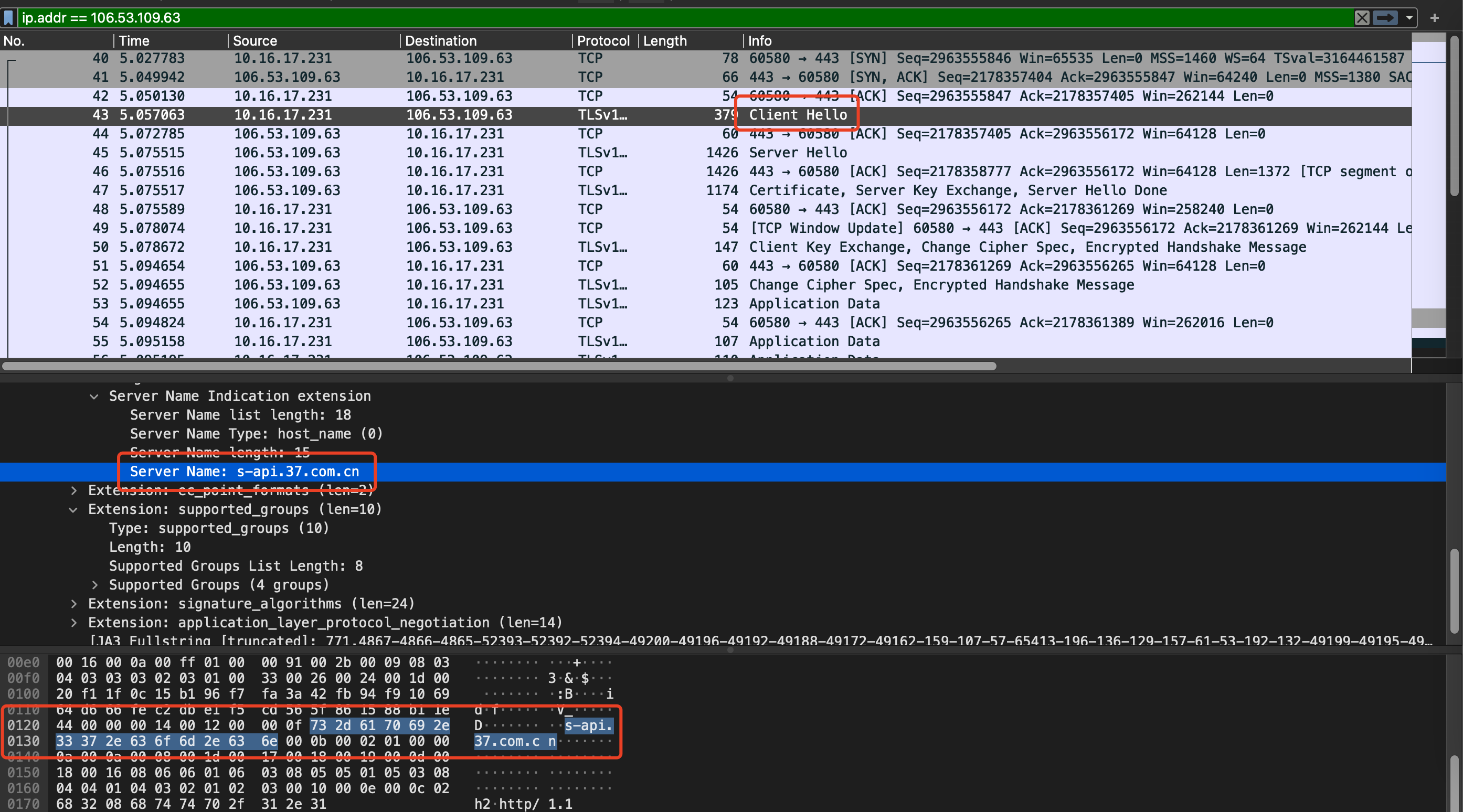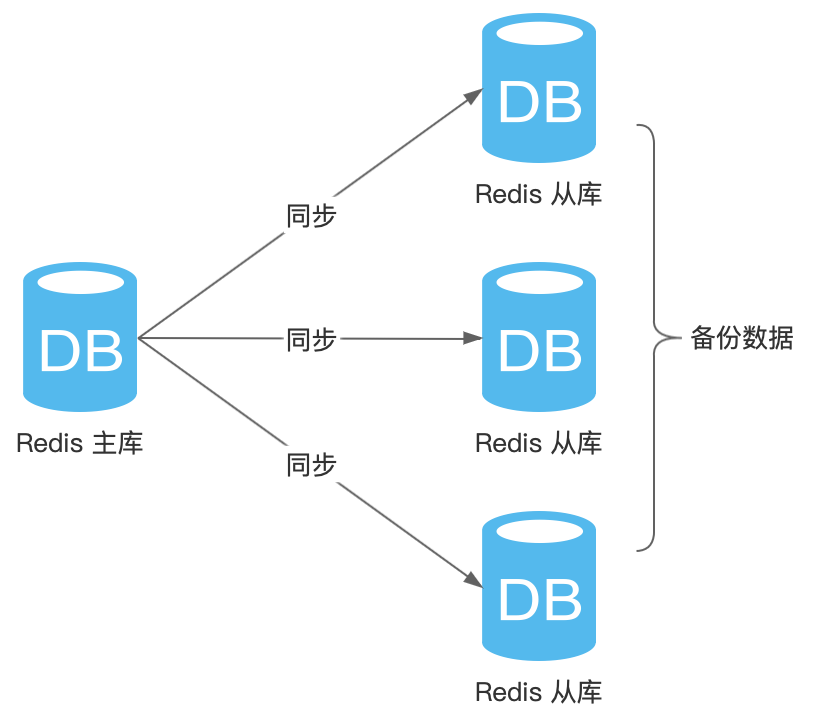日常听说 HTTPS 是加密协议,那现实中的 HTTPS 流量,是真的完全加密吗?
——答案是,不一定。原因嘛,抓个包就知道了。
我们用 curl 命令触发一下:
curl -v 'https://s-api.37.com.cn/api/xxx'
* Trying 106.53.109.63:443...
* Connected to s-api.37.com.cn (106.53.109.63) port 443 (#0)
* ALPN: offers h2
* ALPN: offers http/1.1
* CAfile: /etc/ssl/cert.pem
* CApath: none
* (304) (OUT), TLS handshake, Client hello (1):
* (304) (IN), TLS handshake, Server hello (2):
* TLSv1.2 (IN), TLS handshake, Certificate (11):
* TLSv1.2 (IN), TLS handshake, Server key exchange (12):
* TLSv1.2 (IN), TLS handshake, Server finished (14):
* TLSv1.2 (OUT), TLS handshake, Client key exchange (16):
* TLSv1.2 (OUT), TLS change cipher, Change cipher spec (1):
* TLSv1.2 (OUT), TLS handshake, Finished (20):
* TLSv1.2 (IN), TLS change cipher, Change cipher spec (1):
* TLSv1.2 (IN), TLS handshake, Finished (20):
* SSL connection using TLSv1.2 / ECDHE-RSA-AES128-GCM-SHA256
* ALPN: server accepted h2
* Server certificate:
* subject: CN=*.37.com.cn
* start date: Aug 24 00:00:00 2022 GMT
* expire date: Sep 11 23:59:59 2023 GMT
* subjectAltName: host "s-api.37.com.cn" matched cert's "*.37.com.cn"
* issuer: C=US; O=DigiCert, Inc.; CN=RapidSSL Global TLS RSA4096 SHA256 2022 CA1
* SSL certificate verify ok.
* Using HTTP2, server supports multiplexing
* Copying HTTP/2 data in stream buffer to connection buffer after upgrade: len=0
* h2h3 [:method: GET]
* h2h3 [:path: /api/xxx]
* h2h3 [:scheme: https]
* h2h3 [:authority: s-api.37.com.cn]
* h2h3 [user-agent: curl/7.85.0]
* h2h3 [accept: */*]
* Using Stream ID: 1 (easy handle 0x159813400)
> GET /api/xxx HTTP/2
> Host: s-api.37.com.cn
> user-agent: curl/7.85.0
> accept: */*
>
* Connection state changed (MAX_CONCURRENT_STREAMS == 128)!
< HTTP/2 404
< date: Wed, 18 Jan 2023 09:57:12 GMT
< content-type: text/html
< content-length: 150
<
<html>
<head><title>404 Not Found</title></head>
<body>
<center><h1>404 Not Found</h1></center>
<hr><center>openresty</center>
</body>
</html>
* Connection #0 to host s-api.37.com.cn left intactWireshark 使用过滤条件 ip.addr == 106.53.109.63,截图如下: